サラリーマン文化芸術振興会・パソコン講座
課題・6月度講義・・解答
課題 1.Wordを立ち上げ任意な文章を2ページ分 入力しなさい。「あああ・・・・」だけでも構いません。
(または下図をクリックすると同じWord文章がパソコンにダウンロードされます。それを利用してもいいです。
例は完成例です。5秒で入力可能です。(秘密!?・・手品です。)
解答1.Wordを立ち上げる。
白紙に、
手品のような関数「 =rand( ) 」を半角のまま入力。
(注:「」は入力しない。"rand"は、乱数を発生するExcelの関数である。)、
Ennterを押す。
続けて、「Ctrlキー+Aキー」、「Ctrlキー+Cキー」、「Ctrlキー+V」、「Ctrlキー+V」、・・・この間5sec。
すでに1200字のダミーな文書の入力が終わっている筈。(注、"「 " 、"」"、"+”は説明文で、実際の入力はしません。
解説図
1.「 =rand( ) 」関数を入力した段階。
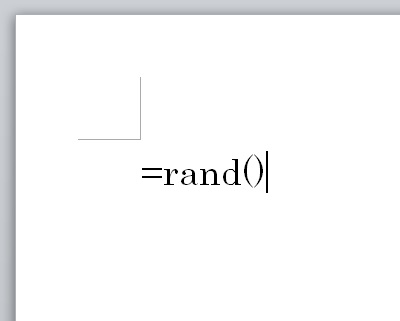
2.Enterキーを押した直後

課題 2.続いて任意な文章(「あああ・・」の文章でも構いません。)に、画像を挿入しなさい。
(場所はカーソルが置かれている位置に挿入されます)
画像はデジカメ、USB、「ピクチャ」フォルダに入っているものなど何でも構いません。
適当に縮小して例のように挿入しなさい。
クリップアートでもいいです。
例では2014年の干支の「馬」を、クリップアートで挿入しました。
適当な場所をクリックする。(カーソルが挿入される)
画像をピクチャーから挿入する場合は・・[挿入]タブ→[図]グループの[図]をクリック。図を選択し、[挿入]ボタンをクリック。
画像をクリップアート(Microsoftが提供する絵)から挿入する場合は、[挿入]タブ→[図]グループの[クリップアート]をクリック。
検索作業ウィンドウが開くので、適当な画像を選びダブルクリックあるいは、直接Wordにドラッグ。
下図はクリップアートを挿入した図。
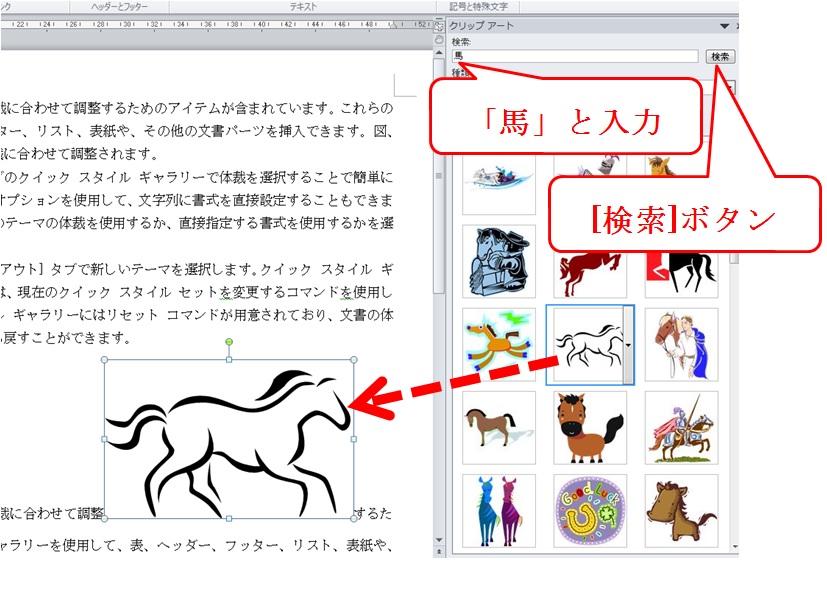
課題3.挿入した画像のレイアウトの折り返しを「外周」として任意な場所に配置しなさい。
完成例を、講師に送りなさい。(サラ文通信の末尾にメールアドレスが書いてあります。
例。
挿入した図の上で、右クリック。コマンドの中から、[文字の折り返し]を選択。[外周]を選択。
[四角]との違いは、図形を回転したとき差がでる。回転したとき、[四角]の場合は上下左右が四角く範囲が取られる。[外周]の場合は図形の輪郭に沿って文字が埋められる。
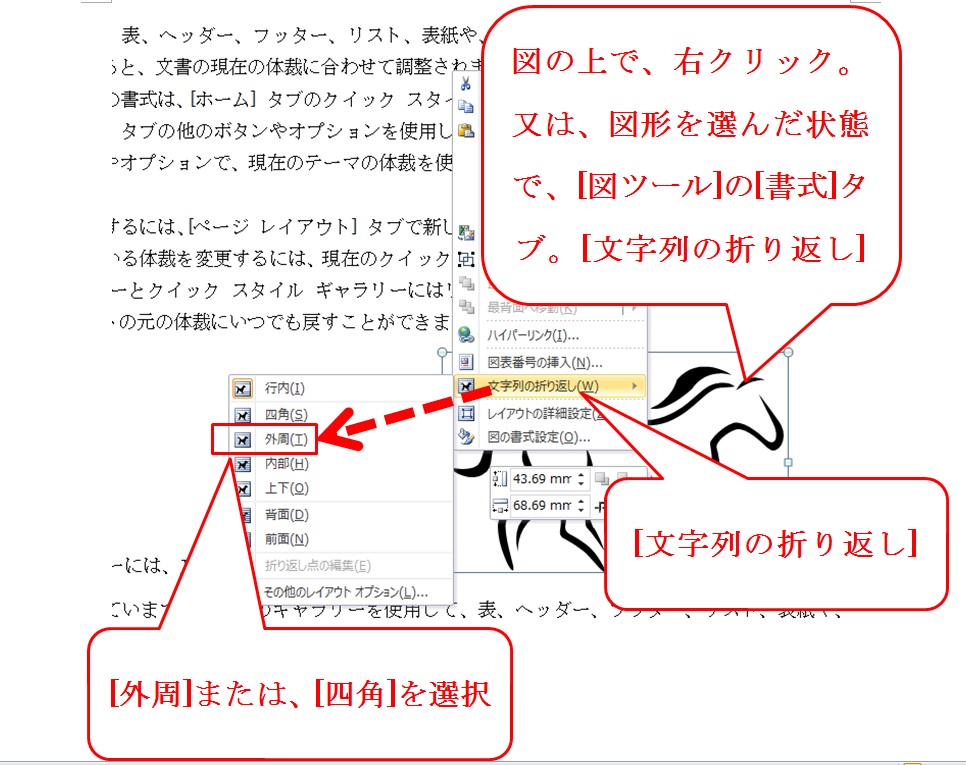
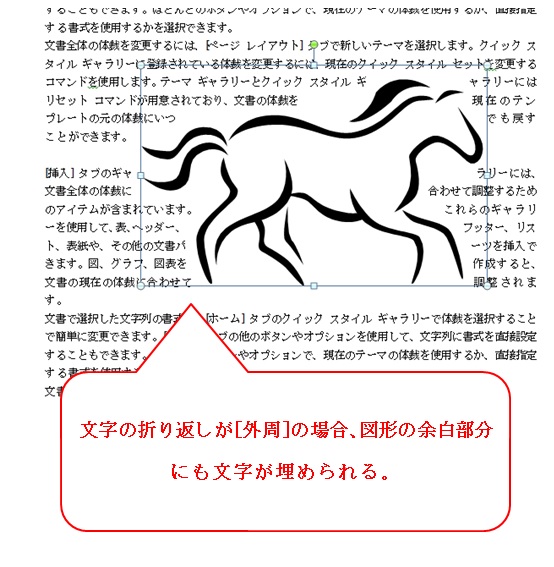
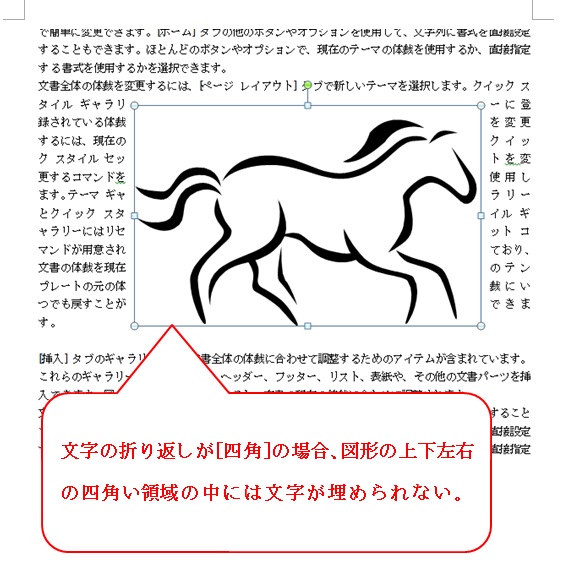
[四角]の場合は、上下左右の四角い領域が図形とみなされる。